Làm gì khi iPhone tắt màn hình mất wifi?
Là chiếc điện thoại được đánh giá chất lượng nhất và đáp ứng đầy đủ nhất nhu cầu sử dụng của người dùng với một hệ điều hành riêng, thiết kế riêng, cách hoạt động riêng và mang thương hiệu Apple nổi tiếng, iPhone chính là niềm mơ ước của rất nhiều người. Tuy nhiên, không phải cứ sử dụng iPhone là bạn sẽ hoàn toàn yên tâm và cảm thấy hài lòng, nhiều người cũng gặp phải các vấn đề khi sử dụng thiết bị, như vấn đề wifi, mạng kết nối… Vậy bạn đã gặp tình trạng iPhone tắt màn hình thì mất wifi chưa? Chúng ta nên làm gì vào tình huống này?
Contents
Làm gì khi iPhone tắt màn hình mất wifi?
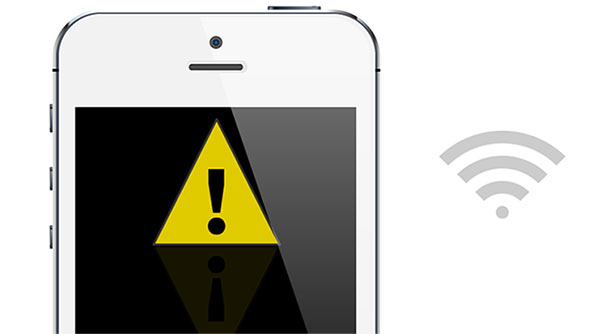
Vì sao nên sử dụng wifi ngay cả khi tắt màn hình điện thoại?
Có thể thấy, wifi đang dần trở thành một nhu cầu sử dụng, khai thác không thể thiếu của người dùng di động, thiết bị thông minh. Wifi giúp chúng ta kết nối mạng dễ dàng với các ứng dụng xã hội như zalo, facebook, skype, mail,… với iPhone thì wifi còn giúp chúng ta sử dụng các tính năng nhắn tin miễn phí hỗ trợ trên thiết bị, giúp tiết kiệm tiền nhiều hơn. Vì vậy, nếu tắt màn hình mà mất luôn wifi thì có thể chúng ta sẽ bỏ lỡ các tin nhắn từ ứng dụng xã hội, ứng dụng nhắn tin, gọi điện miễn phí của bạn bè, đặc biệt cản trở với ai thường xuyển sử dụng mạng xã hội làm công cụ làm việc.

Nguyên nhân gây ra tình trạng tắt màn hình, mất wifi
Nguyên nhân gây ra tình trạng iPhone mất wifi khi tắt màn hình rất đa dạng, có thể là do cài đặt của bạn đang ở chế độ tiết kiệm pin, do phần mềm gặp trục trặc hoặc điện thoại của bạn bị hỏng bộ thu sóng wifi. Dù là lý do gì thì bạn cũng nên tìm cách khắc phục nhanh để sử dụng và liên lạc được thông suốt.
Các bước khắc phục tình trạng tắt màn hình, mất wifi trên iPhone
Sau đây là các bước khắc phục tình trạng tắt màn hình, mất wifi do cài đặt và do lỗi phần mềm, trước hết bạn phải chắc chắn iPhone của mình không ở chế độ tiết kiệm pin, nếu vẫn còn tình trạng này, bạn có thể sử dụng ứng dụng Insomnia Pro trong Cydia để cài đặt vào điện thoại và giúp điện thoại bắt wifi ngay cả khi tắt màn hình.
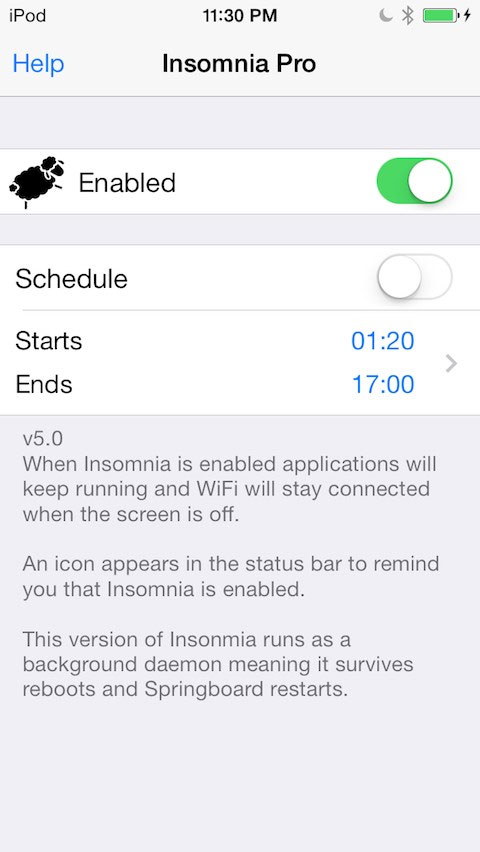
Ngoài ra, bạn cũng có thể gặp lỗi này là do iOS 9 chưa hoàn thiện, bạn chỉ cần chờ đến khi phiên bản cập nhật hoàn thiện. Bên cạnh đó, bạn cũng hãy thử cài đặt lại mạng bằng cách:
Bước 1: Chọn Cài Đặt (Settings) > Cài đặt chung (Geneneral) > Đặt lại (Reset) > Đặt lại mạng (Reset Network Setting) > khởi động lại máy.
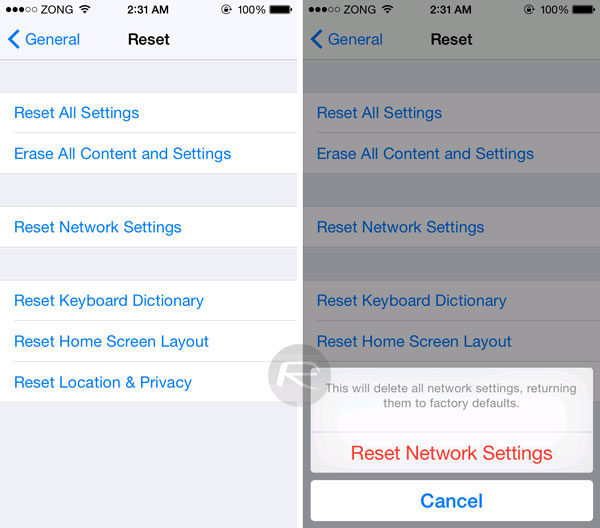
Bước 2: Tiếp theo, chọn Setting > Privacy > Location Services. Tại mục Wifi Networking, hãy chuyển chế độ sang OFF.
Bước 3: Sau đó bạn sẽ Reboot máy bằng cách nhấn phím nguồn và Home cùng lúc, sau đó bỏ nguồn ra và giữ Home cho đến khi logo táo hiện ra, tiếp tục, bạn sẽ thiết lập và vào lại mạng wifi.
Nếu đã thực hiện các bước trên mà bạn vẫn không thể khắc phục, bạn chỉ còn cách kiểm tra xem bộ thu wifi của máy có vấn đề hay không và tiến hành thay thế. Chúc bạn thành công!
MẸO HAY CÔNG NGHỆ:



